win10有自带屏幕录制吗 win10系统自带录屏软件怎么打开
更新时间:2024-04-23 14:05:38作者:xtliu
Win10系统自带录屏软件,让屏幕录制变得更加便捷和高效,用户只需简单几步操作,就可以轻松打开并开始录制自己的屏幕内容。这个功能不仅适用于教学、演示、游戏录制等多种场景,还可以帮助用户记录生活中的重要时刻或保存重要信息。通过Win10自带的录屏软件,用户可以实现简单的操作和高质量的录制效果,让屏幕录制变得更加便捷和高效。
具体步骤:
1.首先打开开始菜单,点击图示的设置图标,。
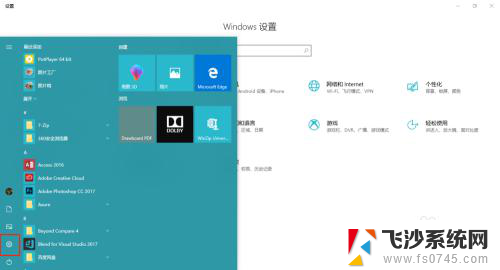
2.打开设置面板后,
打开游戏选项。
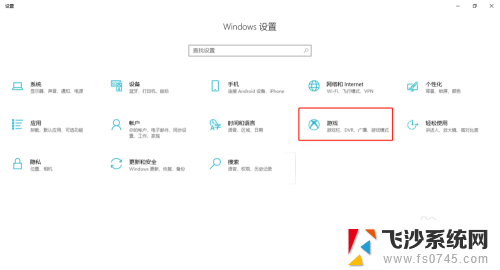
3.在游戏栏选项卡中,
勾选”使用游戏栏录制游戏剪辑、屏幕截图和广播“
即可开启屏幕录制的功能。
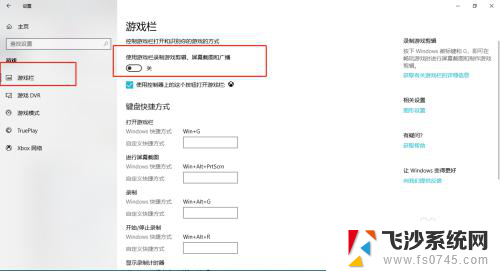
4.鼠标往下拖可以自定义屏幕录制的一些快捷键。
默认 win+G 开启屏幕录制。
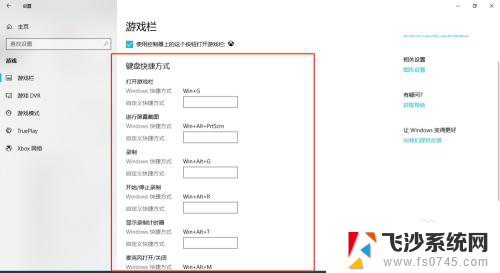
5.现在我们来尝试一下,
键盘敲 win+G,启动录制程序,
稍等片刻,便会弹出图示信息,勾选复选框即可。
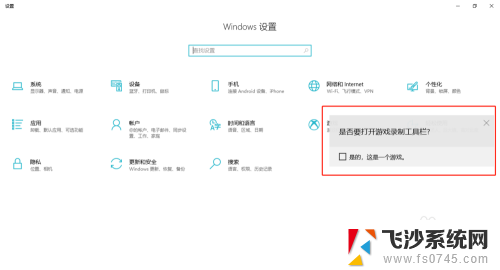
6.图示正在录制。
可以截图,录制,暂停,广播等功能!
有没有很吃惊~、~
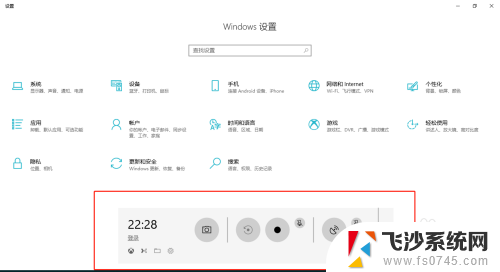
以上就是win10有自带屏幕录制吗的全部内容,如果你遇到这种情况,可以尝试按照以上方法来解决,希望这些方法对你有所帮助。
win10有自带屏幕录制吗 win10系统自带录屏软件怎么打开相关教程
-
 如何打开win10录屏软件 Windows10自带的录屏软件怎么录制屏幕
如何打开win10录屏软件 Windows10自带的录屏软件怎么录制屏幕2023-10-18
-
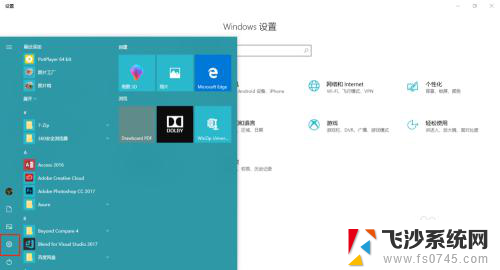 win10有屏幕录制吗 win10系统自带录屏功能怎么用
win10有屏幕录制吗 win10系统自带录屏功能怎么用2024-03-13
-
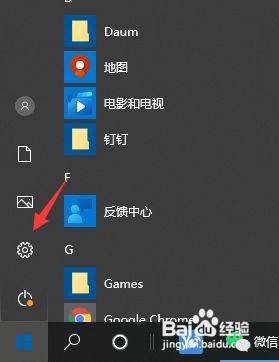 录屏软件win10自带 win10自带录屏功能怎么打开
录屏软件win10自带 win10自带录屏功能怎么打开2024-09-19
-
 windows10 自带的录屏软件 Windows10自带的录屏软件怎么打开
windows10 自带的录屏软件 Windows10自带的录屏软件怎么打开2023-12-14
- win10有录音软件吗 win10自带录音软件快捷打开方法
- 录屏软件 win10自带 Windows10录屏软件怎么打开
- win10录屏软件怎么打开 windows10自带的录屏软件操作步骤
- win10怎样打开录屏 win10系统自带的录屏工具怎么使用
- windows10的录屏怎么打开 win10系统自带录屏功能怎么使用
- 笔记本自带的录屏功能在哪里啊 如何在win10系统中打开自带的录屏软件
- win8.1开始菜单改win10 Windows 8.1 升级到 Windows 10
- 文件:\windows\system32\drivers Win10系统C盘drivers文件夹可以清理吗
- windows10移动硬盘在电脑上不显示怎么办 移动硬盘插上电脑没有反应怎么办
- windows缓存清理 如何清理Win10系统缓存
- win10怎么调电脑屏幕亮度 Win10笔记本怎样调整屏幕亮度
- 苹果手机可以连接联想蓝牙吗 苹果手机WIN10联想笔记本蓝牙配对教程
win10系统教程推荐
- 1 苹果手机可以连接联想蓝牙吗 苹果手机WIN10联想笔记本蓝牙配对教程
- 2 win10手机连接可以卸载吗 Win10手机助手怎么卸载
- 3 win10里此电脑的文档文件夹怎么删掉 笔记本文件删除方法
- 4 win10怎么看windows激活码 Win10系统激活密钥如何查看
- 5 电脑键盘如何选择输入法 Win10输入法切换
- 6 电脑调节亮度没有反应什么原因 Win10屏幕亮度调节无效
- 7 电脑锁屏解锁后要按窗口件才能正常运行 Win10锁屏后程序继续运行设置方法
- 8 win10家庭版密钥可以用几次 正版Windows10激活码多少次可以使用
- 9 win10系统永久激活查询 如何查看Windows10是否已经永久激活
- 10 win10家庭中文版打不开组策略 Win10家庭版组策略无法启用怎么办